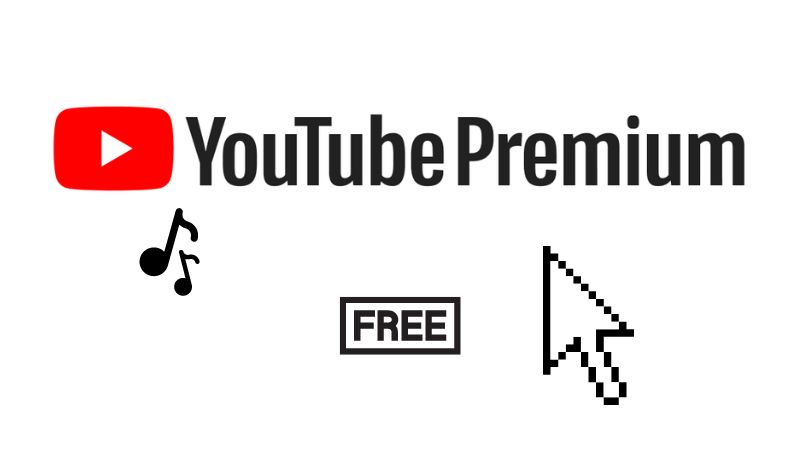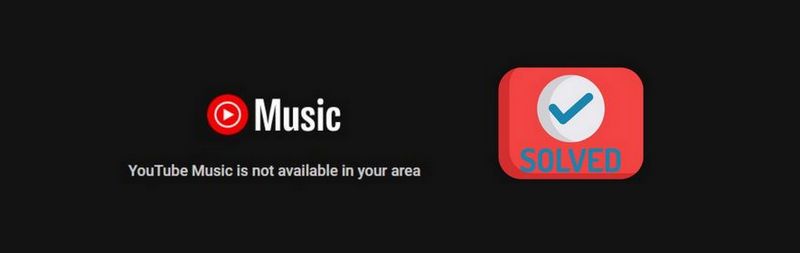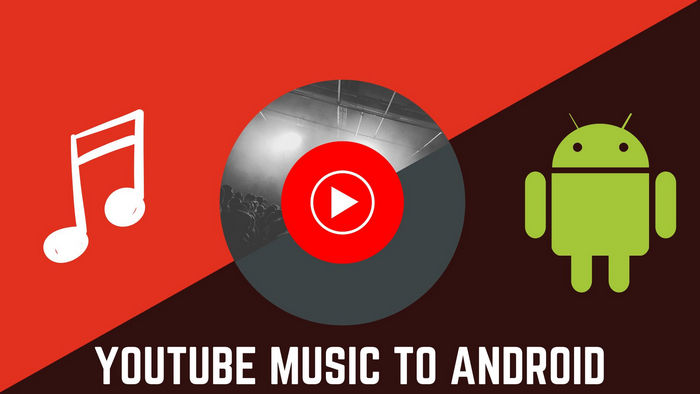11 рабочих способов скачать музыку с YouTube на ПК/Mac
Вас разочаровывает постоянный поиск любимых песен в YouTube Music, только чтобы оказаться оффлайн, когда вы хотите их послушать? Или, возможно, вы хотите сохранить их на компьютере для будущего прослушивания. К сожалению, YouTube Music не предлагает официального desktop-приложения, ограничивая загрузки мобильными устройствами. Но что, если вы хотите скачать музыку с YouTube Music на компьютер ПК/Mac? Независимо от ваших причин, ответом является YouTube Music downloader. Эти инструменты позволяют легко загружать любое видео с YouTube и сохранять его на компьютере. В этой статье мы рассмотрим топ-11 загрузчиков YouTube Music, изучим их функции, преимущества и недостатки, чтобы помочь вам выбрать тот, который лучше всего соответствует вашим потребностям.
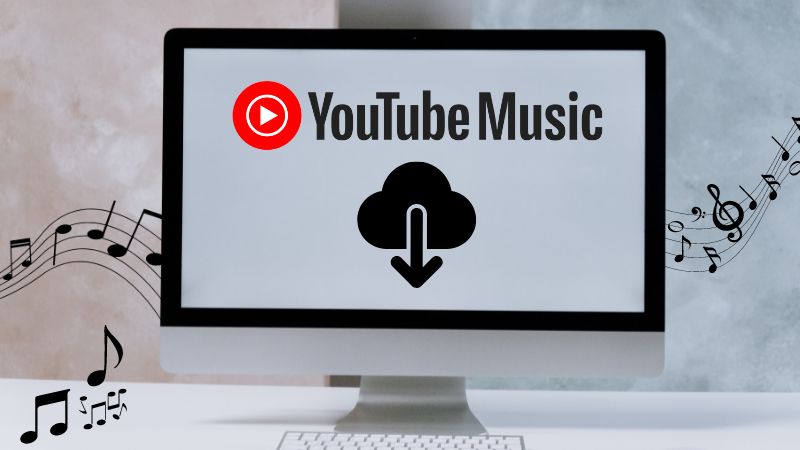
Часть 1. Можно ли скачивать музыку с YouTube Music на ПК/Mac?
Да. В настоящее время YouTube Music не предлагает специального desktop-приложения. Оно доступно только как мобильное приложение для пользователей. Тем не менее, пользователи Google Chrome могут наслаждаться YouTube Music как Progressive Web App. Этот вариант, по сути являясь веб-интерфейсом, предоставляет desktop-подобный интерфейс без панелей инструментов браузера, с иконкой на рабочем столе и поддержкой медиа-клавиш. Вот как это настроить:
Шаг 1 Перейдите на https://music.youtube.com в Google Chrome.
Шаг 2 Нажмите на значок загрузки в правом верхнем углу окна браузера и выберите "Установить" в меню. Разрешите закрепить YouTube Music на панели задач, и вы сможете удобно открывать его.
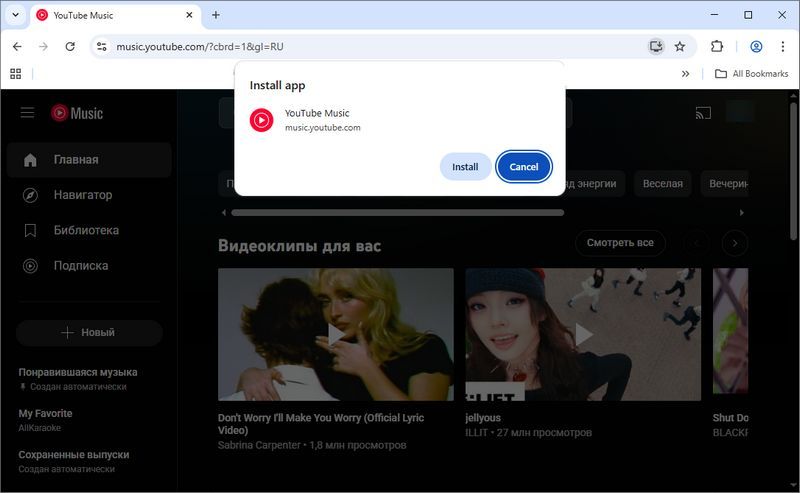
Подписка YouTube Premium позволяет загружать музыку, в то время как сам YouTube Music не предлагает эту функцию напрямую. Однако, если вы не являетесь подписчиком Premium, вы не можете скачивать музыку с YouTube. Существуют альтернативные методы загрузки YouTube Music на ПК или Mac без Premium. Подробные инструкции смотрите в Части 2.
Часть 2. Как скачать YouTube Music на ПК/Mac без Premium?
Загрузка песен для оффлайн-прослушивания поддерживается исключительно в приложениях YouTube Music для Android и iOS устройств. Даже при наличии подписки Premium, desktop-приложение не предлагает возможности скачивать песни напрямую. Однако существует альтернативное решение: использование специализированного инструмента для загрузки, чтобы сохранить музыку с YouTube на вашем компьютере Windows или Mac.
Мы рекомендуем TunePat YouTube Music Converter — инновационный инструмент, который упрощает процесс загрузки и конвертации треков с YouTube Music на ПК/Mac. Он открывает новые возможности для оффлайн-прослушивания музыки, предлагая поддержку популярных форматов, таких как MP3, AAC, WAV, FLAC, AIFF и ALAC. Всего несколькими кликами вы можете скачать любимую музыку, сохранив исходное качество звука без аккаунта Premium. Конвертер также поддерживает пакетное преобразование и предоставляет ряд настраиваемых параметров для адаптации загрузок под ваши предпочтения. В следующих разделах мы познакомим вас с этим загрузчиком и предоставим подробные инструкции по его эффективному использованию.
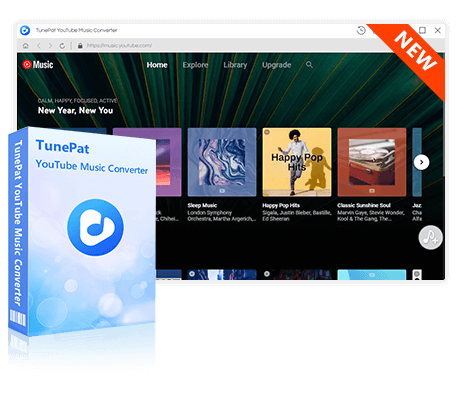
TunePat YouTube Music Converter
TunePat YouTube Music Converter помогает вам скачивать и конвертировать все песни и плейлисты YouTube Music в MP3 и другие распространенные форматы.
Как скачать YouTube Music на ПК/Mac с помощью TunePat?
Шаг 1 Для начала скачайте и установите TunePat YouTube Music Converter на ваш компьютер Windows или Mac. После установки откройте приложение и следуйте инструкциям на экране, чтобы войти в свой аккаунт YouTube Music Premium, YouTube Music Free или YouTube Premium.
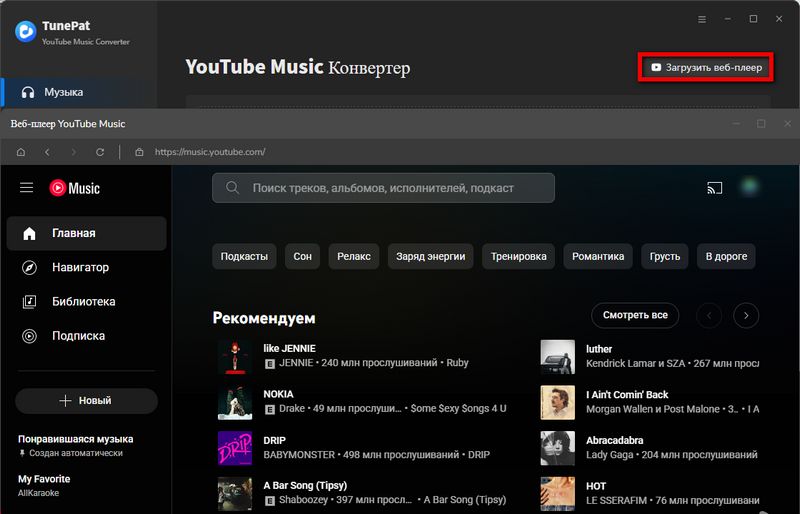
Шаг 2 Далее перейдите в модуль "Настройки", чтобы настроить параметры вывода. Здесь вы можете выбрать желаемый формат вывода, битрейт, частоту дискретизации, папку вывода, соглашение об именовании файлов и другие параметры. Чтобы скачать музыку с YouTube в формате MP3, просто выберите "MP3" в опциях "Формат вывода".
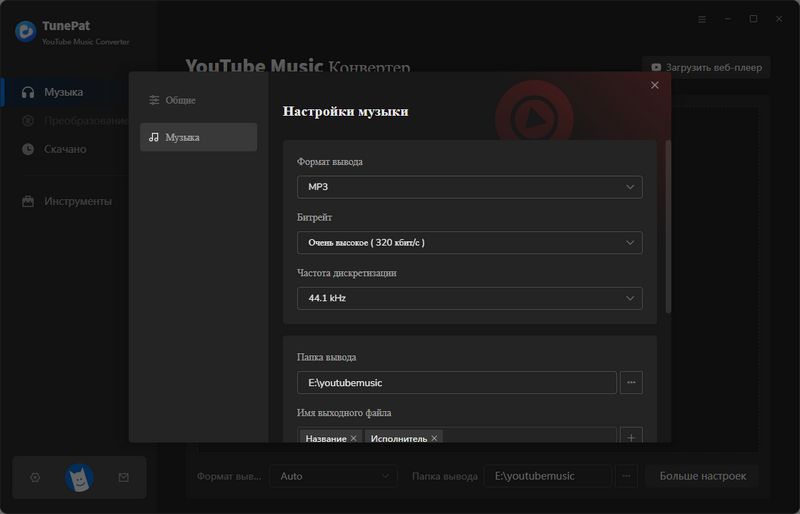
Шаг 3 В веб-плеере YouTube Music найдите контент, пока не найдете интересующие вас песни. Нажмите кнопку "Щелкните, чтобы добавить" в правом нижнем углу, и TunePat отобразит список песен из плейлиста для выбора.
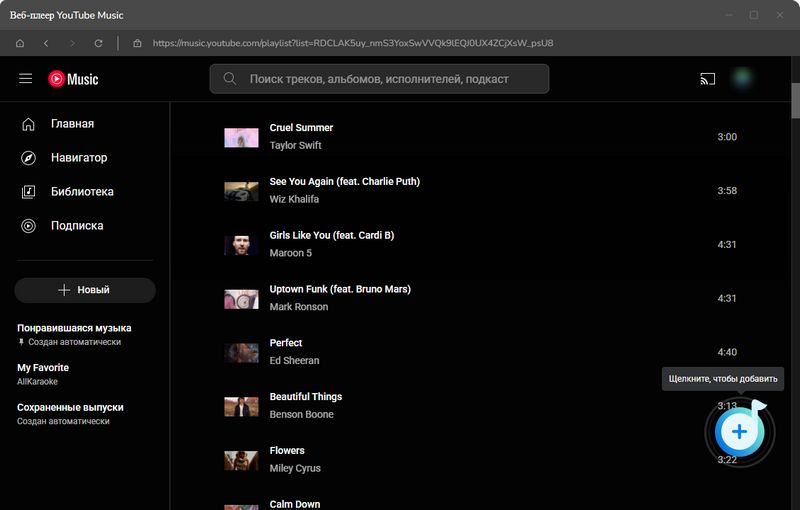
Выберите треки, которые хотите скачать, и нажмите кнопку "Добавить", чтобы добавить их в очередь загрузки. Если вы хотите избежать дубликатов, так как ранее уже скачали много песен, включите опцию "Фильтр преобразованных", чтобы отфильтровать уже конвертированные песни.
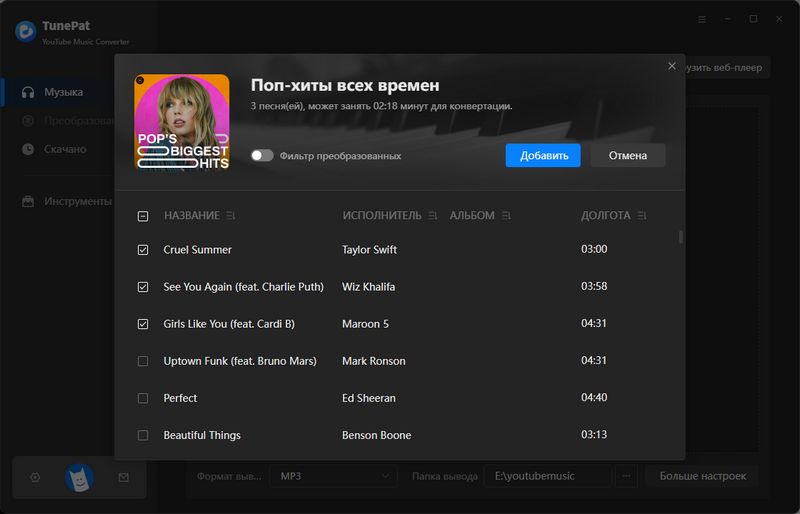
Шаг 4 Если вы хотите добавить больше песен, нажмите "Добавить еще", чтобы продолжить процесс выбора. Когда вы закончите со всеми выборами, нажмите кнопку "Преобразовать". После завершения конвертации плейлист YouTube Music будет сохранен в указанном вами в Настройках месте, и вы можете просто просмотреть прошлые загрузки в модуле "История".

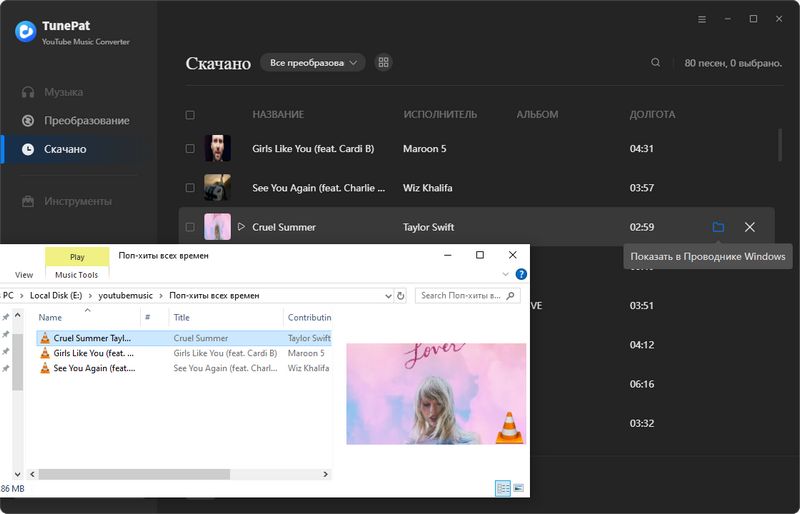
Часть 3. Как скачать музыку из видео YouTube на ПК/Mac без Premium?
TunePat Music One — это превосходный инструмент для загрузки песен. Он может конвертировать песни из популярных стриминговых сервисов, таких как YouTube, YouTube Music, Spotify, Apple Music, Amazon Music, Tidal, Deezer, SoundCloud и т.д. Это комплексный универсальный конвертер. Независимо от того, являетесь ли вы профессиональным DJ, профессиональным видеоблогером или любителем музыки, TunePat Music One — ваш лучший выбор. Он не только сохраняет ID3-теги песни, такие как название, исполнитель, альбом и другие ID3-теги, но также имеет функцию пакетного анализа и загрузки песен. Вам больше не нужно скачивать песни из видео YouTube по одной. Звучит привлекательно, не так ли? Давайте вместе рассмотрим конкретные шаги!
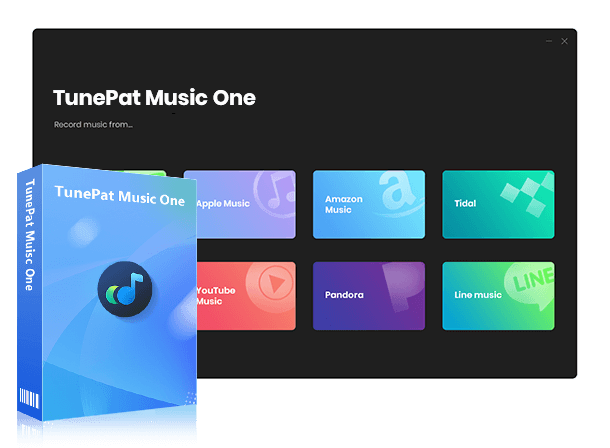
TunePat Music One
TunePat Music One — это универсальный аудиоконвертер, идеальный для поклонников любой музыкальной стриминговой платформы.
Шаг 1 Запустите TunePat Music One
Скачайте и установите TunePat Music One на ваш компьютер, затем откройте программу. Главный интерфейс отображает различные стриминговые сервисы. Выберите "YouTube", чтобы получить доступ к интегрированному веб-плееру YouTube. Вы также можете добавить дополнительные платформы или музыкальные сайты, нажав "Добавить другой источник".
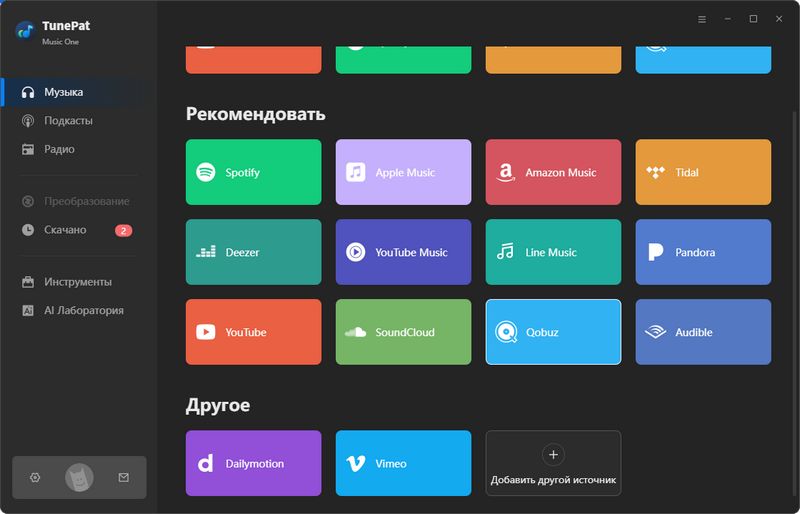
Шаг 2 Настройте параметры вывода
Перейдите в раздел "Настройки", чтобы изменить выходные параметры. Варианты включают выбор формата вывода (MP3, AAC, FLAC, WAV, AIFF, ALAC), битрейта, частоты дискретизации и т.д.

Шаг 3 Выберите видео YouTube для загрузки в виде музыки
Войдите в свой аккаунт YouTube Free или Premium через веб-плеер YouTube. Найдите песни или плейлисты, которые хотите скачать, и нажмите кнопку "Щелкните, чтобы добавить", чтобы загрузить их. Вручную выберите конкретные треки, которые хотите сохранить, и нажмите "Добавить", чтобы подтвердить.

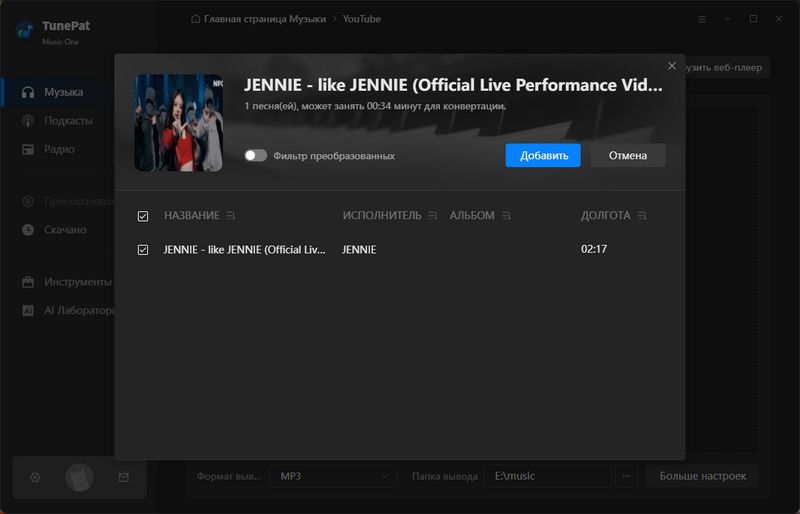
Шаг 4 Начните процесс загрузки
Нажмите кнопку "Преобразовать", чтобы начать загрузку и конвертацию выбранных файлов YouTube.

Шаг 5 Просмотрите сконвертированные аудиофайлы YouTube
После завершения процесса перейдите в раздел "История" в левом меню, чтобы найти загруженные треки YouTube. Песни сохраняются локально на вашем компьютере. И видео YouTube теперь все преобразованы в аудиоформат.

Если вас не интересует качество звука и разнообразные настройки, вы также можете попробовать бесплатные инструменты, доступные онлайн. Мы подготовили для вас 9 онлайн-инструментов для проб в следующей части. Читайте дальше!
Часть 4. 9 бесплатных загрузчиков YouTube Music для ПК/Mac
Несколько онлайн-инструментов предоставляют бесплатные услуги по загрузке YouTube Music, хотя большинство из них в основном предназначены для извлечения аудиодорожек из стандартных музыкальных видео на YouTube. Чтобы получить музыку с YouTube в формате MP3, вам обычно нужно зайти в приложение YouTube, найти нужные музыкальные видео, скопировать их URL-адреса, а затем ввести их в поисковое поле онлайн-загрузчика YouTube Music для извлечения аудио. Хотя этот метод не безупречен, это бюджетный вариант. В этом разделе мы составили список из девяти таких инструментов. Если вам интересно, вы можете изучить их подробнее.
#1 CnvMP3
CnvMP3 — это онлайн-сервис, который позволяет пользователям загружать видео с различных платформ. Он предлагает безопасный и бесплатный метод преобразования видео с YouTube в формат MP3, позволяя наслаждаться аудио или видео оффлайн на любом предпочтительном устройстве. Помимо YouTube, вы также можете использовать левую панель навигации для выбора и загрузки видео из других источников, включая TikTok, Reddit, Instagram и Facebook.
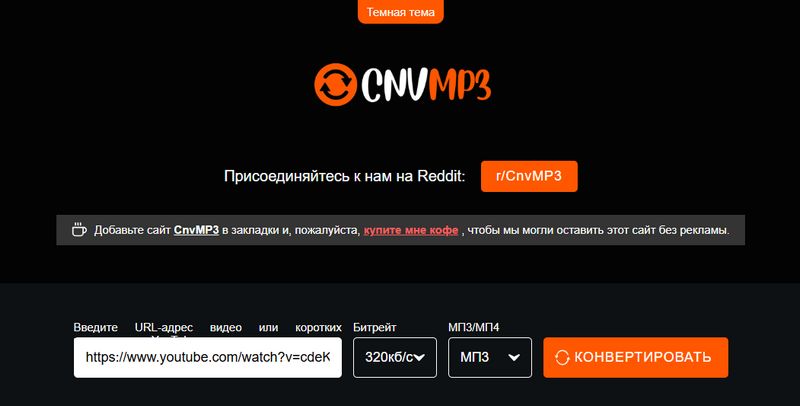
Как скачать YouTube Music на ПК/Mac с помощью CnvMP3?
Шаг 1 Перейдите на сайт CnvMP3 (https://cnvmp3.com/v33) и вставьте URL-адрес видео, которое хотите скачать.
Шаг 2 Выберите предпочтительные настройки, такие как битрейт (например, 320kbps) и формат (MP3 или MP4) из выпадающих меню.
Шаг 3 Нажмите кнопку "Конвертировать", и ваш MP3-файл будет быстро создан.
📕 Вам может быть интересно: Обзор CnvMP3: Ultimate YouTube в MP3 конвертер?
#2 Y2Mate
Y2Mate — это удобный онлайн-загрузчик, предлагающий простую процедуру для скачивания музыки с YouTube Music на компьютер. Кроме того, он также может извлекать видео с таких платформ, как YouTube, Facebook, Instagram, Twitter, Dailymotion, Youku и др.
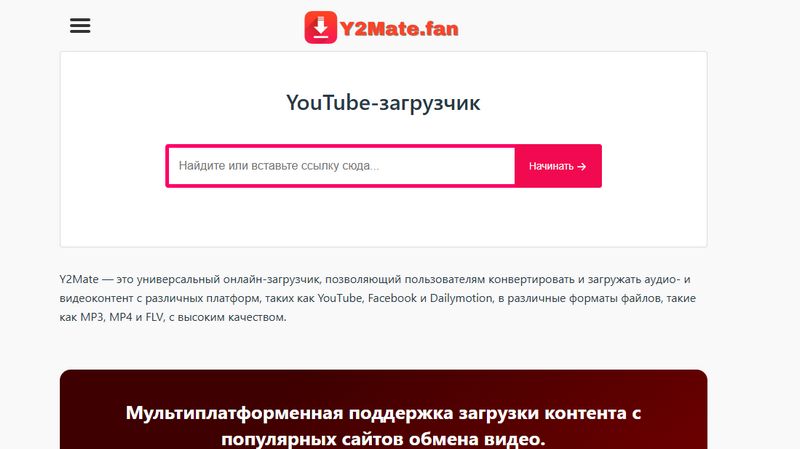
Как скачать YouTube Music на ПК/Mac с помощью Y2Mate?
Шаг 1 Перейдите на сайт Y2Mate (https://y2mate.fan/).
Шаг 2 Скопируйте URL-адрес песни YouTube Music, которую хотите, вставьте его в Y2Mate и выберите раздел "Аудио". Закрывайте рекламу в процессе.
Шаг 3 Нажмите "Скачать" > "Скачать .mp3", и дождитесь загрузки музыкального файла.
#3 Flvto
Flvto — это бесплатный инструмент, предназначенный для загрузки контента с YouTube Music, поддерживающий как загрузку видео, так и конвертацию аудио. Пользователи могут вводить URL-адрес желаемого контента и выбирать предпочтительный формат вывода. Он также предоставляет расширения для браузера для быстрого и удобного доступа.
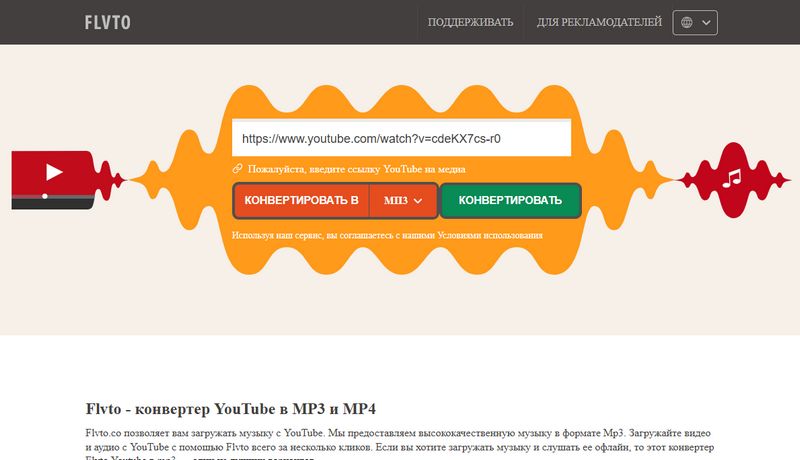
Как скачать YouTube Music на ПК/Mac с помощью Flvto?
Шаг 1 Откройте веб-браузер и перейдите на сайт Flvto (https://flvto.pro/en/).
Шаг 2 Скопируйте URL-адрес нужной песни с YouTube Music и вставьте его в поисковое поле Flvto.
Шаг 3 Выберите формат MP3, нажмите "Конвертировать", прокрутите вниз и нажмите "Скачать MP3".
#4 YTMP3
YTMP3 — это конвертер YouTube Music в MP3, а также загрузчик видео с YouTube. Просто вставьте URL-адрес контента YouTube Music, который хотите преобразовать и скачать, несколькими кликами.
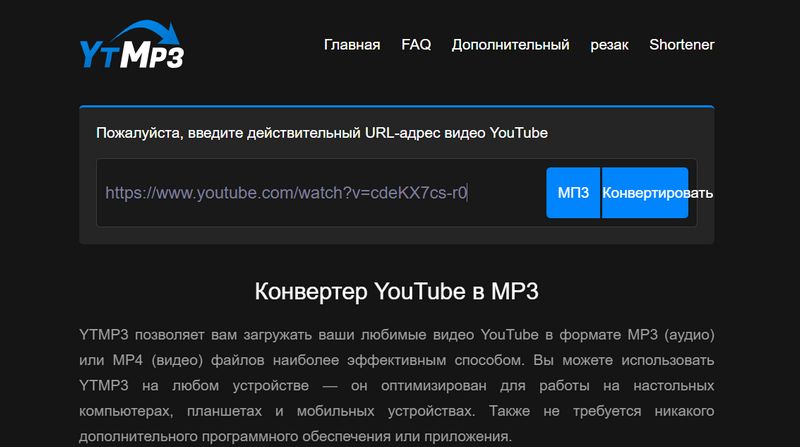
Как скачать YouTube Music на ПК/Mac с помощью YTMP3?
Шаг 1 Посетите YTMP3 (https://ytmp3.cx/) и введите URL-адрес музыки с YouTube, которую хотите скачать.
Шаг 2 Нажмите "MP3" > "Конвертировать" > "Скачать". Закрывайте рекламу в процессе загрузки.
📕 Вам может быть интересно: Обзор конвертера YTMP3 и 3 лучших альтернативы
#5 EzMP3
EzMP3 — это безопасная онлайн-платформа, предназначенная для преобразования видео с YouTube в формат MP3. Она предлагает чистый опыт без рекламы, свободный от мусора, спама и всплывающих объявлений. Пользователи могут настраивать аудио, обрезая клипы и выбирая битрейт от 64kbps до 320kbps.
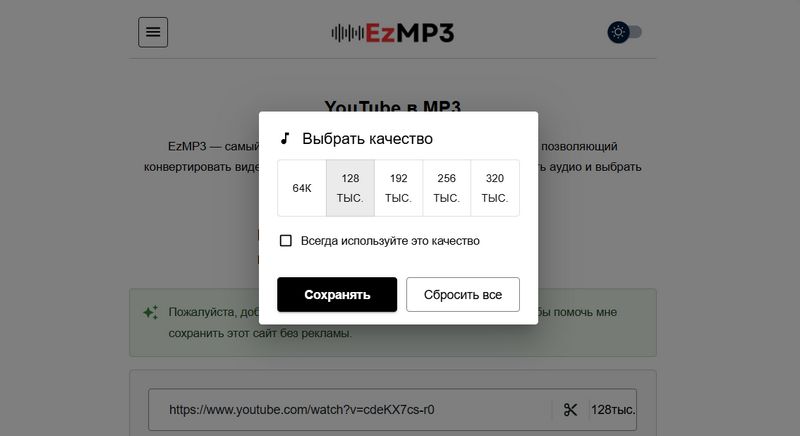
Как скачать YouTube Music на ПК/Mac с помощью EzMP3?
Шаг 1 Скопируйте URL-адрес нужного видео с YouTube в EzMP3 (https://ezmp3.cc/zxm7), вставьте его в поле ввода, выберите предпочтительное качество и нажмите "Сохранить".
Шаг 2 Нажмите "Конвертировать", затем выберите кнопку "Скачать MP3", чтобы сохранить аудиофайл.
📕 Вам может быть интересно: Полный обзор EzMP3
#6 Loader.to
Loader.to YouTube Music and Video Downloader — это гибкий онлайн-инструмент, который позволяет пользователям загружать музыкальные треки и видео с YouTube в различных форматах, таких как MP3, MP4, M4A, AAC, FLAC, OGG и WAV.
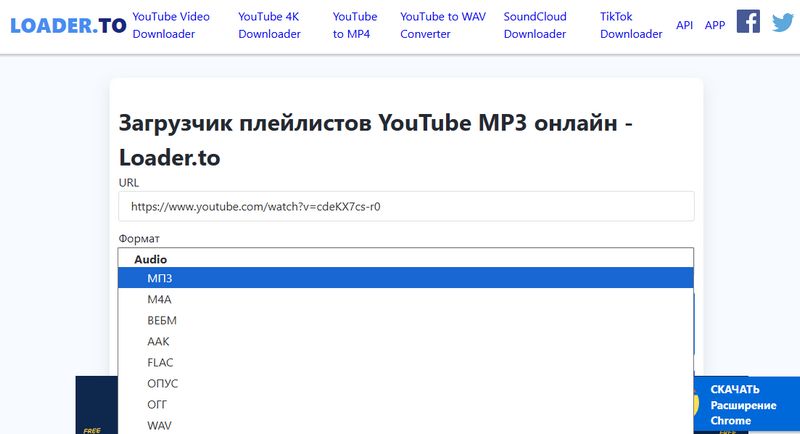
Как скачать YouTube Music на ПК/Mac с помощью Loader.to?
Шаг 1 Запустите веб-браузер и перейдите на сайт Loader.to (https://en.loader.to/4/).
Шаг 2 Найдите трек YouTube Music, который хотите скачать, скопируйте его URL-адрес и вставьте в поисковое поле Loader.to.
Шаг 3 Выберите предпочтительный формат вывода, нажмите кнопку "Скачать", прокрутите вниз, дождитесь анализа и снова нажмите "Скачать".
📕 Вам может быть интересно: Полный обзор Loader.to
#7 TubeRipper
TubeRipper — это онлайн-сервис, который позволяет извлекать и загружать набор медиафайлов с Youtube, Vimeo, TikTok, VK, SoundCloud, Pinterest, Twitter, Facebook, Instagram, Odnoklassniki, Dailymotion и аналогичных сайтов и платформ.
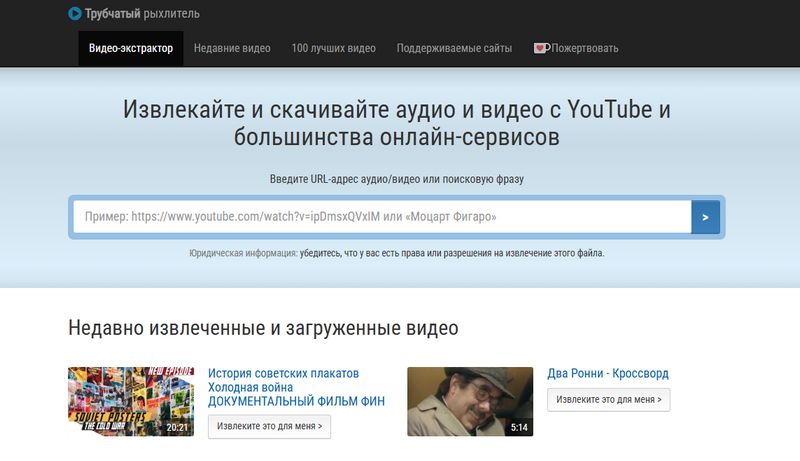
Как скачать YouTube Music на ПК/Mac с помощью TubeRipper?
Шаг 1 Запустите веб-браузер и перейдите на сайт TubeRipper (https://tuberipper.com/39/).
Шаг 2 Найдите песню YouTube Music, которую хотите скачать, скопируйте ее URL-адрес и вставьте в поисковое поле TubeRipper.
Шаг 3 Нажмите синюю кнопку ">", выберите желаемый аудиоформат и нажмите "Извлечь аудио".
#8 OnlyMP3
Используя OnlyMP3, вы можете легко скачивать песни с YouTube Music на ПК/Mac с помощью простого метода в один клик. Не требуется громоздких регистраций или загрузки дополнительных программ благодаря простому процессу загрузки.
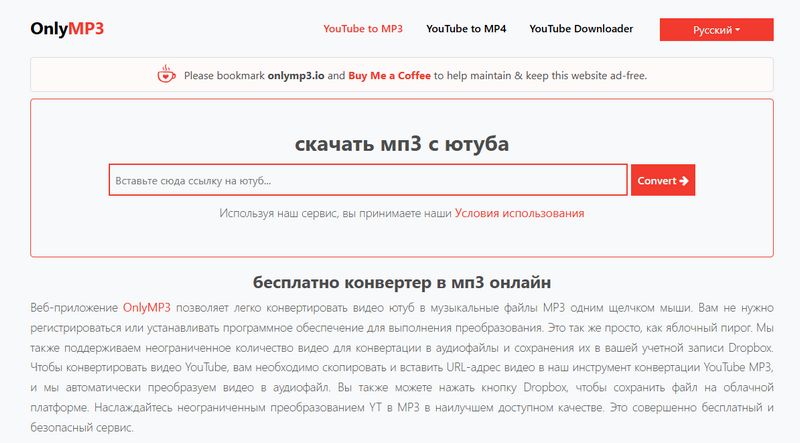
Как скачать YouTube Music на ПК/Mac с помощью OnlyMP3?
Шаг 1 Перейдите на сайт OnlyMP3 (https://en.onlymp3.io/2/).
Шаг 2 Найдите песню YouTube Music, которую хотите скачать, скопируйте ее URL-адрес и вставьте в область анализа.
Шаг 3 Нажмите кнопку "Конвертировать" и нажмите кнопку "Скачать".
#9 MP3Juices
MP3Juices — это бесплатная платформа для поиска MP3, которая включает функцию загрузки. Вы можете легко найти любимую музыку из различных источников, не только YouTube Music, и скачать ее в формате MP3 или MP4 бесплатно.

Как скачать YouTube Music на ПК/Mac с помощью MP3Juices?
Шаг 1 Перейдите на MP3Juices (https://v3.mp3juice.za.com/), вставьте URL-адрес YouTube Music в его поле анализа и нажмите синюю кнопку "Поиск".
Шаг 2 Выберите "Скачать MP3" > "Скачать" и дождитесь процесса загрузки.
📕Вам может быть интересно: Топ-5 альтернатив MP3Juice
Быстрый доступ > Какой загрузчик YouTube Music лучший?
| Название | Поддерживаемые форматы | ID3 теги | Дополнительные функции | Скорость загрузки | Пакетная загрузка | Без рекламы |
|---|---|---|---|---|---|---|
| TunePat YouTube Music Converter | MP3, FLAC, WAV, AAC, AIFF, ALAC, MP4 | Название, Исполнитель, Обложка, Альбом, Номер трека, Индекс плейлиста, Год и др. | Загрузка музыки или музыкальных видео с YouTube, запись CD, редактирование тегов, конвертация аудиокниг, сохранение текстов песен и многое другое | 10X | ✅ | ✅ |
| TunePat Music One | MP3, FLAC, WAV, AAC, AIFF, ALAC, MP4 | Название, Исполнитель, Обложка, Альбом, Номер трека, Индекс плейлиста, Год и др. | Загрузка музыки с разных платформ, таких как YouTube Music, YouTube, Spotify, SoundCloud, Apple Music и др., запись CD, редактирование тегов, конвертация аудиокниг, сохранение текстов песен и многое другое | 10X | ✅ | ✅ |
| Y2Mate | MP3 | / | Загрузка видео с YouTube | 3X | X | ✅ |
| CnvMP3 | MP3, MP4 | Название, Исполнитель, Обложка | Загрузка видео с YouTube | 5X | X | ✅ |
| Flvto | MP3 | / | Загрузка видео с YouTube | 5X | X | X |
| YTMP3 | MP3 | / | Загрузка видео с YouTube | 3X | X | X |
| EzMP3 | MP3 | / | Загрузка видео с YouTube | 3X | X | ✅ |
| Loader.to | MP3, AAC, FLAC, OGG, M4A, WAV | Название, Исполнитель, Обложка | Загрузка видео с YouTube | 5X | X | X |
| TubeRipper | MP3, M4A, WEBM, FLAC, OGG, WAV | / | Загрузка видео с YouTube | 3X | X | X |
| OnlyMP3 | MP3 | Название трека, Название альбома, Исполнитель, Обложка | Загрузка видео с YouTube | 5X | X | ✅ |
| MP3Juices | MP3 | / | Загрузка видео с YouTube | 5X | X | X |
Заключение
В этой статье мы перечислили 10 рабочих способов для пользователей YouTube Music скачать треки YouTube Music на компьютеры ПК/Mac для оффлайн-воспроизведения. Обязательно найдется тот, который соответствует вашим требованиям. Чтобы сэкономить ваше драгоценное время, мы протестировали и составили сравнительную таблицу 11 загрузчиков YouTube Music, вы можете получить инструменты по мере необходимости.
Помните, что онлайн-загрузчики музыки с YouTube часто не являются самым надежным или безопасным выбором, так как они могут быть нестабильными и содержать нежелательные дополнения. Кроме того, инструменты, которые работали один день, могут внезапно перестать работать. Поэтому эти онлайн-сервисы не являются идеальным методом для загрузки музыки с YouTube на ваш компьютер. Вместо этого использование специального приложения-загрузчика музыки с YouTube является предпочтительным подходом для переноса музыки с YouTube на ваш ПК или Mac. Среди вышеупомянутых загрузчиков TunePat Music One выделяется конвертацией музыки благодаря своему разнообразию платформ. Нажмите кнопку "Скачать" ниже, чтобы попробовать его сейчас!